No importa cuán poderosas sean las CPU, siempre habrá algo que consuma todos los recursos. Quizás el problema más frustrante para la solución es un alto uso de la CPU debido a las interrupciones del sistema. Sugerencia: casi siempre se debe a controladores de dispositivos o hardware.
Los siguientes son los pasos para solucionar problemas de este problema. Entraremos en mayor detalle a continuación. Están enumerados desde los más fáciles hasta los más complicados:

Después de cada uno de estos pasos, usar el Administrador de tareas para ver si el uso de la CPU para las interrupciones del sistema ha disminuido.
¿Qué es una interrupción del sistema?
Lo crea o no, las computadoras solo pueden hacer una cosa a la vez. Simplemente lo hacen muy rápido, por lo que parece que son multitarea.
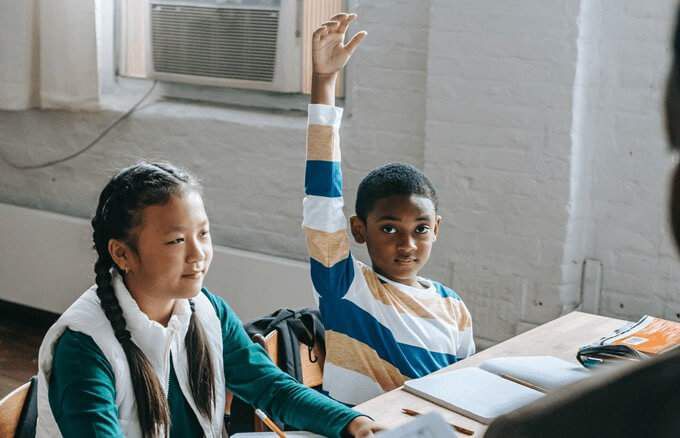
El hardware de su computadora tiene que solicitar que se realicen sus tareas. A veces tienen que interrumpir otras tareas. Es como si los niños interrumpieran a sus padres. Las necesidades de los niños también son esenciales, pero llamar la atención de un adulto puede ir bien o ser perturbador. Lo mismo ocurre con las interrupciones del sistema de hardware.
¿Cuánta CPU deberían usar las interrupciones del sistema?
Tal vez lo esté mirando y piense que el 5% también alto. Puede variar de una computadora a otra, pero si es superior al 10%, existe un problema. Es hora de hacer algo.
In_content_1 all: [300x250] / dfp: [640x360]->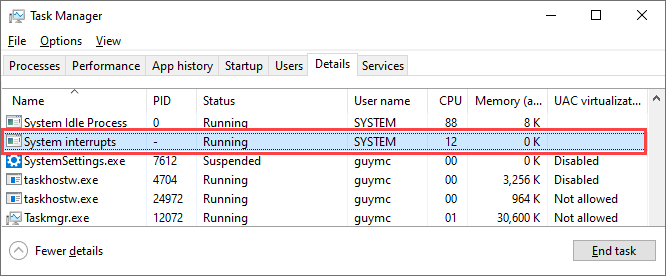
Reiniciar la computadora
¿Ha intentado apagarla y volver a encenderla? Sí, esa vieja castaña otra vez. ¿Por qué? Porque a menudo funciona.
Hay mil millones de cosas que entran en Iniciando Windows y, a veces, las cosas no salen bien. Inténtelo de nuevo y puede que salga bien. Es lo más simple, fácil y rápido de hacer, y funciona la mayoría de las veces.
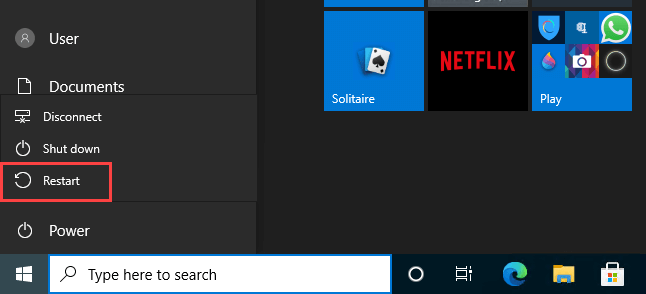
Actualice los controladores
Dado que la alta El problema de la interrupción del sistema de la CPU casi siempre está relacionado con el hardware, intente actualizar los controladores. Es un enfoque simple y fácil que a menudo funciona. Además, es bueno mantenga siempre los controladores actualizados.
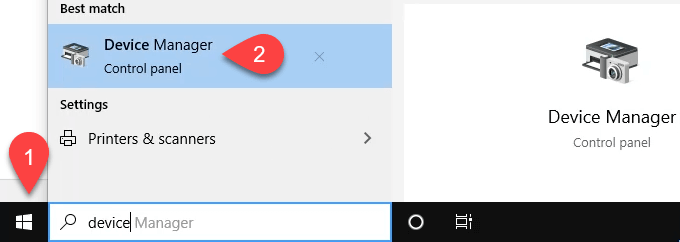
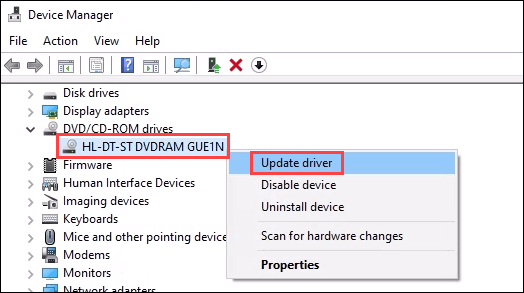
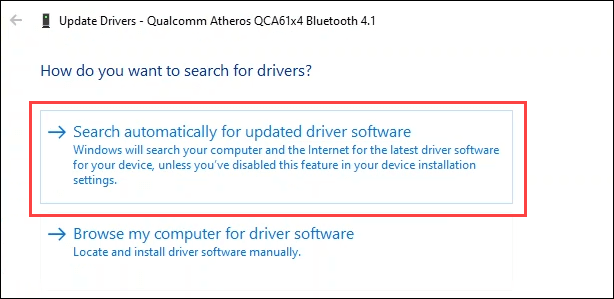
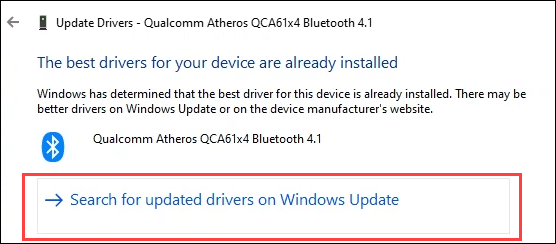
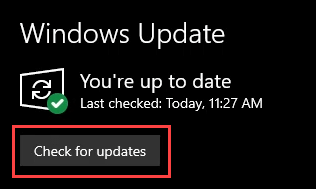
Deshabilitar el inicio rápido
El trabajo del inicio rápido es ponga su computadora en un sueño profundo que parece que está apagado. Entonces, cuando lo inicias de nuevo, es más como despertarlo. Este estado de sueño profundo a veces puede causar problemas al hardware.
Las razones detrás de eso son complejas y van más allá de este artículo. Para hacer esto, deberá necesita privilegios de administrador en la computadora.
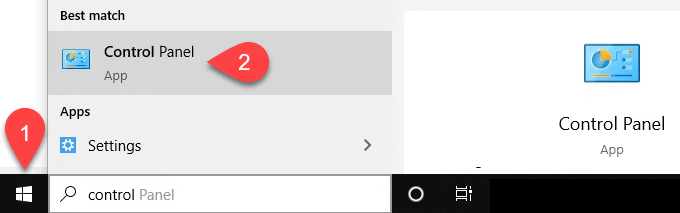
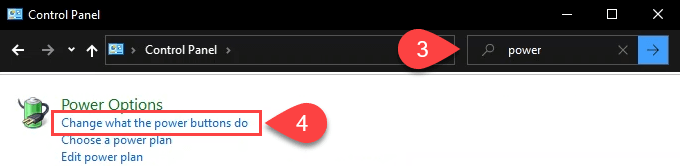

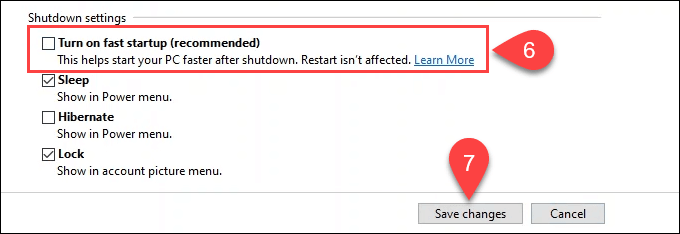
Deshabilitar Magic Packet
Eso puede ' realmente es una cosa, ¿verdad? Sí, Magic Packet es real. Permite que su computadora se despierte del modo de espera o de suspensión cuando recibe el Magic Packet de la red local. Es posible que haya escuchado que esto se llama Activación de la LAN (WOL).

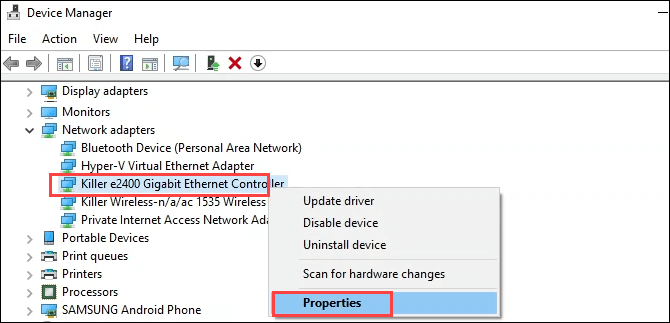
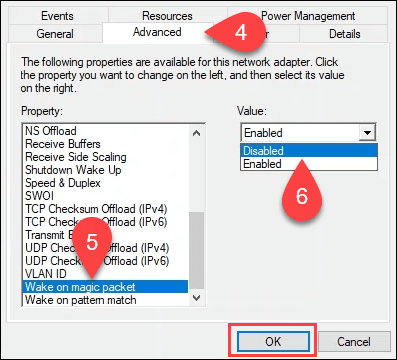
Deshabilitar dispositivos de hardware uno por uno
Algunos componentes de hardware no se pueden desconectar. A continuación, le mostramos cómo inhabilitarlos, uno por uno. Cuando encuentre el que elimina el uso de la CPU de interrupción del sistema, ese es el hardware que debe solucionar.
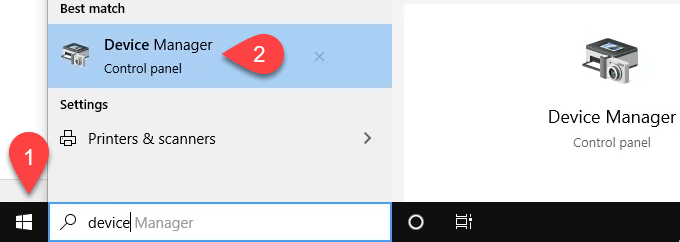
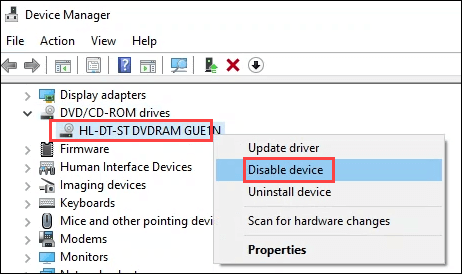
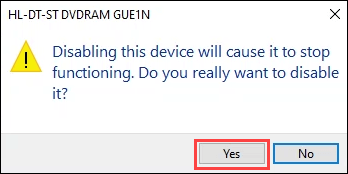
Quite el hardware externo uno por uno
Es probable que ya haya desactivado el hardware externo en el método anterior. Pero tal vez te perdiste algo.
Compruebe si hay hardware defectuoso
Es posible que una pieza de hardware esté a punto de fallar y provoque intermitentemente un problema de CPU elevado de interrupciones del sistema. Utilice nuestro Cómo diagnosticar, verificar y probar la memoria defectuosa como guía para comprobar su RAM.
También compartimos 15 herramientas de diagnóstico de Windows para mejorar la salud de su PC. Especialmente útil es HWiNFO y CrystalDiskInfo. Ambas están disponibles como aplicaciones portátiles para ejecutarse desde una memoria USB, por lo que no requieren una instalación completa.
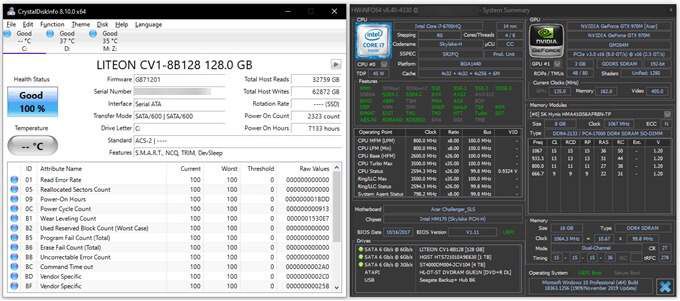
Actualizar BIOS
Esto es lo último que debes hacer. La BIOS puede fallar y hacer que su computadora sea inútil, posiblemente requiriendo una nueva placa base o reemplazando la computadora. Primero, compruebe si se necesita una actualización del BIOS.
El artículo al que se dirige el enlace también le indica cómo realizar la actualización. Si no se siente cómodo haciendo esto, lleve su computadora a una tienda de informática respetada. También pueden verificar el hardware por usted.
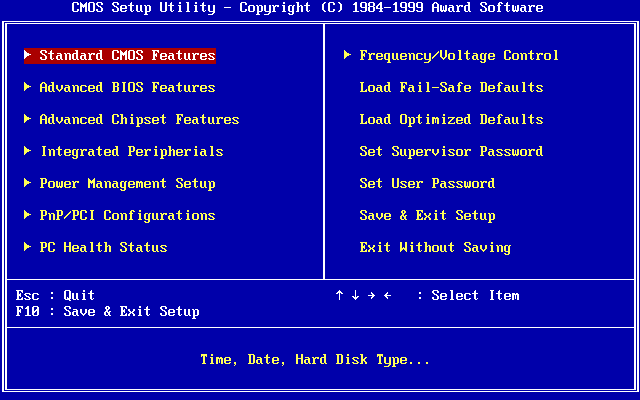
El uso de CPU de las interrupciones del sistema sigue siendo demasiado alto
Tiene dos opciones. Lleve la computadora a un técnico informático competente certificado o actualice la computadora. No se sienta mal, ha hecho todo lo posible. Recuerde, la vida útil promedio de una computadora es de 5 años. Cada año son como 14 años para la salud de su computadora. Sea amable con él.